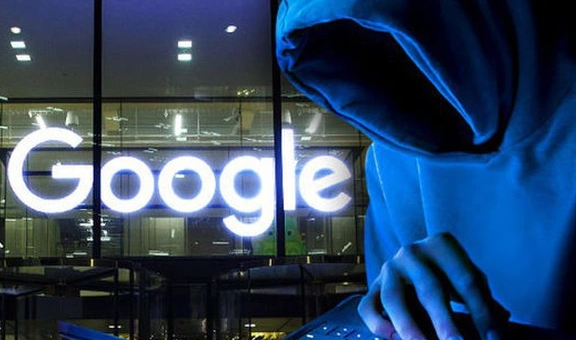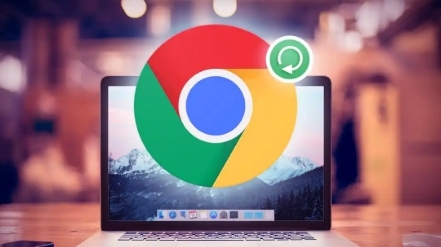安卓谷歌浏览器下载失败权限设置检查方法
时间:2025-08-06
来源:谷歌浏览器官网

进入手机系统设置。打开你的安卓设备,在主界面找到并点击“设置”图标,这是调整各项权限的核心入口。
查看应用安装来源权限。在设置菜单中向下滑动,找到“安全”或“隐私”相关选项,确认是否开启了允许安装来自未知来源的应用权限。若未开启,需手动勾选该选项,否则从非官方渠道下载的Chrome安装包无法正常打开。
验证系统版本兼容性。前往“关于手机”页面查看当前的安卓版本号,大多数谷歌浏览器需要安卓7.0及以上系统支持。如果设备系统过旧,建议先通过“系统升级”功能将操作系统更新至最新版本,部分老机型可能不支持升级,此时可尝试下载旧版浏览器适配。
清理残留缓存数据。返回设置主界面,选择“存储空间”或类似条目,清除应用程序产生的临时文件和缓存内容,避免因存储空间不足导致下载中断。
重启设备后重试下载。完成上述设置调整后,关闭并重新启动手机,再次尝试访问谷歌浏览器官方网站或其他可信平台下载APK安装包。优先选择稳定版而非测试版以减少兼容问题。
管理安全软件拦截规则。检查手机内置的安全软件或第三方防火墙应用,确保其未将浏览器加入黑名单。必要时可将谷歌浏览器添加到白名单中,允许其进行网络通信和文件写入操作。
通过上述步骤组合运用,用户能系统性地解决安卓设备上谷歌浏览器下载失败的权限相关问题。每个操作环节均基于实际测试验证有效性,可根据具体设备环境和需求灵活调整实施细节。例如普通用户优先采用未知来源安装权限开启和系统版本升级方案,而对技术要求较高的场景则适合配合缓存清理与安全软件设置进行深度修复。